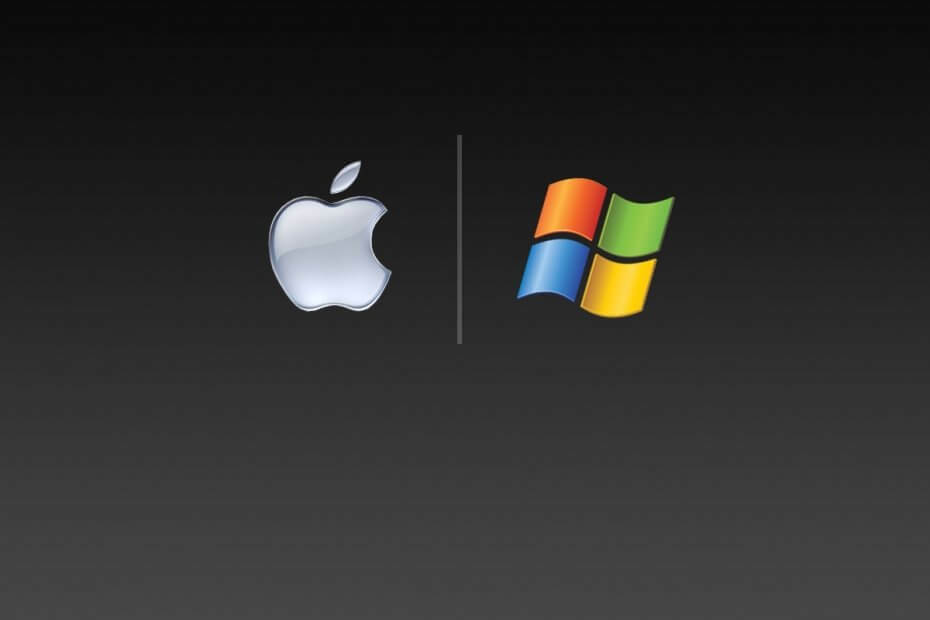
Este software mantendrá sus controladores en funcionamiento, lo que lo mantendrá a salvo de errores comunes de la computadora y fallas de hardware. Verifique todos sus controladores ahora en 3 sencillos pasos:
- Descarga DriverFix (archivo de descarga verificado).
- Hacer clic Iniciar escaneo para encontrar todos los controladores problemáticos.
- Hacer clic Actualizar los controladores para conseguir nuevas versiones y evitar averías en el sistema.
- DriverFix ha sido descargado por 0 lectores este mes.
Microsoft tiene oficialmente finalizó el soporte para Windows 7, y ahora los usuarios comunes y las organizaciones se preguntan cuál debería ser su próximo paso. Oficialmente, solo hay 3 cosas que un usuario puede hacer a partir de ahora:
- Quédese con Windows 7, pero riesgo de sufrir ciberataques por falta de actualizaciones de seguridad
- Actualice a Windows 10, el último sistema operativo de Microsoft
- Compra el Soporte extendido de Windows 7 para empresas
- Esta función solo está disponible para aquellos que pertenecen a entornos empresariales que tienen Windows 7 Enterprise.
Por supuesto, estas son la única opción si planea continuar usando Windows como su sistema operativo personal o de su empresa. Esto se debe a que la opción de migrar a un sistema operativo completamente nuevo está siempre disponible.
Por ejemplo, el mayor competidor de Microsoft en el mercado de sistemas operativos es macOS de Apple. Dado lo populares que son estos dos sistemas operativos, hemos decidido hacer un desglose y analizar varios aspectos:
- Windows 7 vs macOS: ¿cuál es más barato para las empresas?
- Cómo migrar de Windows 7 a MacBook
- Cómo transferir datos de Windows 7 a mac
Windows 7 vs macOS: ¿Qué debo hacer?
1. Windows 7 vs macOS: ¿cuál es más barato para las empresas?
Windows 7 sigue teniendo una gran popularidad entre las empresas, y muchas de ellas no están interesados en migrar todavía. Como se mencionó anteriormente, una de las opciones para las empresas que desean continuar usando Windows 7 es comprar el Soporte extendido para empresas de Windows 7.
Esta característica es bastante fácil de adquirir, pero es solo una solución temporal, ya que solo le permitirá comprar hasta 3 años más de soporte de seguridad. El único problema es que los costos aumentan considerablemente a medida que pasa el tiempo, como puede ver por sí mismo en la siguiente tabla.
| No Señor | Año | Duración | Costo (Windows 7 Pro) |
Costo (Windows Enterprise (complemento)) |
|---|---|---|---|---|
| 1 | Año 1 | Enero de 2020 - enero de 2021 | $ 50 por dispositivo | $ 25 por dispositivo |
| 2 | Año 2 | Enero de 2021 - enero de 2022 | $ 100 por dispositivo | $ 50 por dispositivo |
| 3 | Año 3 | Enero de 2022 - enero de 2023 | $ 200 por dispositivo | $ 100 por dispositivo |
Como puede ver, 3 años completos de soporte extendido para Windows 7 Pro terminarán costando $ 350, mientras que 3 años de soporte extendido para Windows 7 Enterprise le costarán $ 175 por computadora.
Eso es mucho dinero tanto para los usuarios habituales como para las empresas. Este es especialmente el caso cuando se considera que este último simplemente terminará pagando miles de dólares por un sistema operativo del que tendrán que migrar eventualmente.
En el otro lado migrar a Mac parece ser una oferta mucho más atractiva en cuanto a costes. Por ejemplo, la última versión de macOS de Apple, llamada macOS Catalina, es gratuita. El único inconveniente es que es gratis siempre que tenga el hardware.
- RELACIONADOS: Cambio de Windows 7 a Windows 10 [ULTIMATE GUIDE]
Por lo tanto, la verdadera pregunta es si es más barato mantener un sistema operativo antiguo o comprar hardware nuevo y obtener un sistema operativo gratuito de por vida. La verdad del asunto es que si todavía está ejecutando Windows 7, lo más probable es que su hardware necesite urgentemente ser reemplazado de todos modos.
Por eso, dejando de lado los costos de hardware, el único sumidero de dinero real es a largo plazo. Si bien el kit de Apple es caro, tiene varias ventajas:
- El hardware tiende a durar más antes de necesitar reemplazo
- El sistema operativo basado en FreeBSD que ejecuta computadoras de escritorio y portátiles Mac todavía está relativamente libre de virus
- El sistema operativo que se ejecuta en Mac es gratuito
- Gran cantidad de software estándar se ejecuta de forma nativa en Mac
- MacOS es más confiable y los usuarios rara vez necesitan asistencia al cliente.
Si todos estos argumentos le han hecho pensar en migrar, probablemente debería saber cómo empezar con el proceso.
2. Cómo migrar de Windows 7 a MacBook
Antes de migrar sus datos, hay varias cosas que debe evaluar:
- Asegúrese de que su PC con Windows 7 esté actualizado a la última versión
- Necesita saber el nombre y la contraseña de la cuenta de administrador de esa PC
- Conecte su PC y su MacBook a la misma red, ya sea a través de Wi-Fi o cable Ethernet
- Desinstale OneDrive de su PC
- Utilizar el chkdsk utilidad para asegurarse de que su PC con Windows no tenga ningún problema.
Si todo parece estar en su lugar, puede comenzar el proceso de migración en sí.
Deberá descargar el Asistente de migración de Windows correcto, que varía según la versión de macOS en su MacBook:
- macOS Mojave o posterior
- macOS Sierra y High Sierra
- OS X El Capitan o anterior
- Lanzar el Asistente de migración de Windows
- prensa Continuar
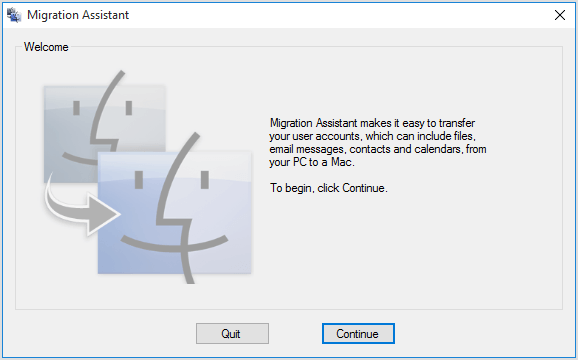
- Ve a tu Mac
- Ve a la Aplicaciones carpeta
- Abre el Utilidades carpeta
- Abre el Asistente de migración
- Siga las instrucciones en pantalla hasta llegar al panel de migración
- Seleccione la opción para transferir datos Desde una PC con Windows
- Hacer clic Continuar
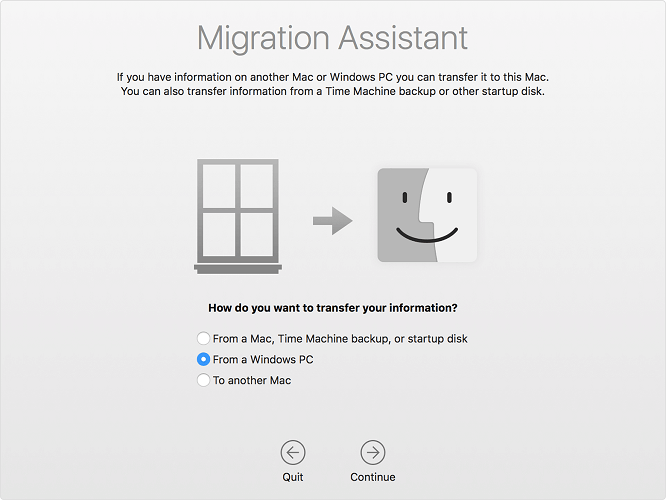
- Cuando se le solicite, ingrese un nombre del administrador y contraseña
- Hacer clic Continuar
- En la ventana de migración de su Mac, seleccione su PC de la lista de computadoras disponibles
- Espere a que la PC muestre el mismo código de acceso que muestra su Mac
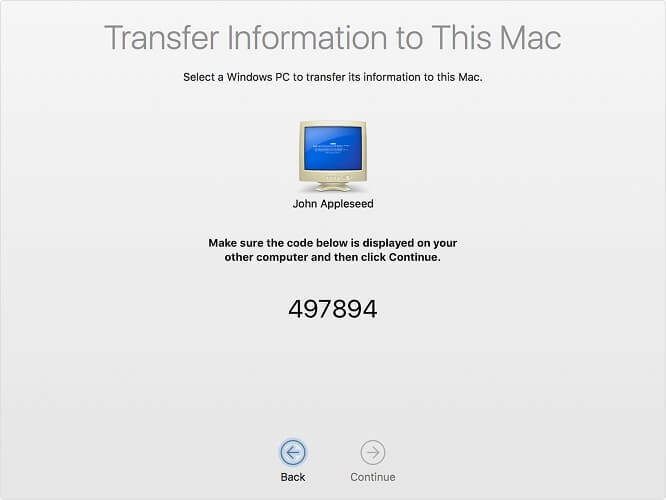
- Cuando vea las mismas contraseñas, presione Continuar
- Su Mac ahora escaneará su PC en busca de datos que se puedan transferir
- Seleccione la información que desea migrar a su Mac
- Hacer clic Continuar
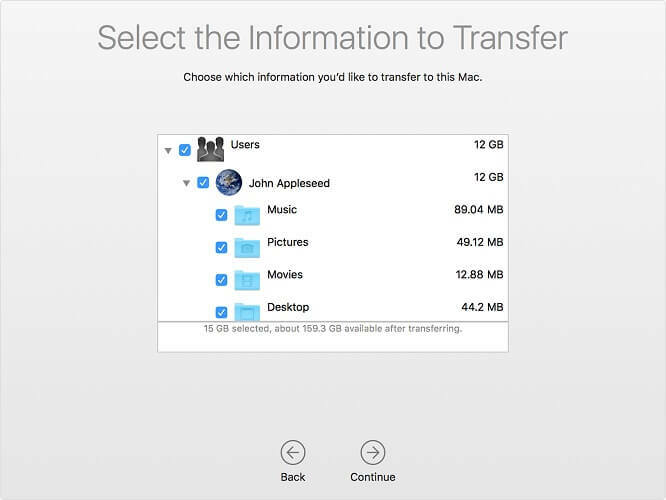
- Espere a que se complete la transferencia
Una vez que haya seguido todos estos pasos, debería haber migrado todos sus datos de Windows 7 a macOS de manera eficiente.
Si solo desea probar macOS antes de migrar a él por completo, tal vez debería ver cómo transferir datos de Windows 7 a macOS.
Luego, puede usar los datos en macOS y ver si se siente más cómodo con este nuevo sistema operativo.
Si decide actualizar a Windows 10, ¡también puede usar la mejor herramienta de migración!
3. Cómo transferir datos de Windows 7 a macOS
Hay muchos métodos que le permiten transferir datos de Windows 7 a macOS. Además del Asistente de migración mencionado anteriormente, también puede usar uno de estos métodos para transferir datos de manera eficiente:
3.1 Disco duro portátil o dispositivo de almacenamiento
Simplemente cree copias de seguridad de sus datos en un disco duro externo o una unidad flash USB y luego transfiéralas a su MacBook, de manera similar a las transferencias de PC a PC anticuadas.
3.2 Grabar CD y DVD
Simplemente grabar datos en un disco y luego transferirlos a su MacBook es la forma más fácil de transferir datos. Al utilizar este método, también obtiene el beneficio adicional de tener una copia de seguridad adicional de sus datos a mano.
3.3. Carpetas de red compartidas
Usar un servidor al que tengan acceso tanto una PC como una Mac es otra excelente forma de transferir datos, ya que ahora todo se hace sin la necesidad de ningún tipo de hardware.
La única limitación es que tanto la PC como la Mac deben estar conectadas al mismo servidor.
3.4 Correo electrónico
No vale la pena tener que utilizar un disco duro externo, CD, DVD o configurar una carpeta compartida para pequeñas cantidades de información, como documentos de texto o imágenes. Aquí es cuando la transferencia de datos por correo electrónico se vuelve realmente útil.
3.5. A través de cable Ethernet
Si tanto la PC como la Mac están cerca una de la otra, siempre puede usar un cable Ethernet para conectar las dos y compartir archivos entre ellas casi al instante.
3.6 Mover el disco duro por completo
Este es probablemente el método más complicado de todos, ya que los discos duros formateados para PC no siempre son compatibles con Mac. Sin embargo, tenga en cuenta que Mac OS X v10.3 o posterior puede leer el contenido de una unidad con formato NTFS, pero no podrá guardar ningún archivo nuevo o realizar cambios en los archivos existentes sin antes reformatear la unidad.
Conclusión
Ahora conoce los pros y los contras de quedarse con Windows 7 o pasar a macOS. Además, ahora sabe cómo transferir datos entre una PC y una Mac, o incluso migrarlos por completo.
Con esta información, ahora podrá tomar una mejor decisión con respecto a cuál será su próximo paso en términos del sistema operativo que utilizará tanto para uso personal como dentro de su empresa.
¿Seguirá con Windows 7, actualizará a Windows 10 o pasará a macOS? Háganos saber cuáles son sus opciones en la sección de comentarios a continuación.
ARTÍCULOS RELACIONADOS QUE DEBE VERIFICAR:
- Preguntas frecuentes sobre la actualización de Windows 7 a Windows 10: aquí están las respuestas
- Por que los usuarios de Windows 7 deberían actualizarse a Windows 10 ahora mismo
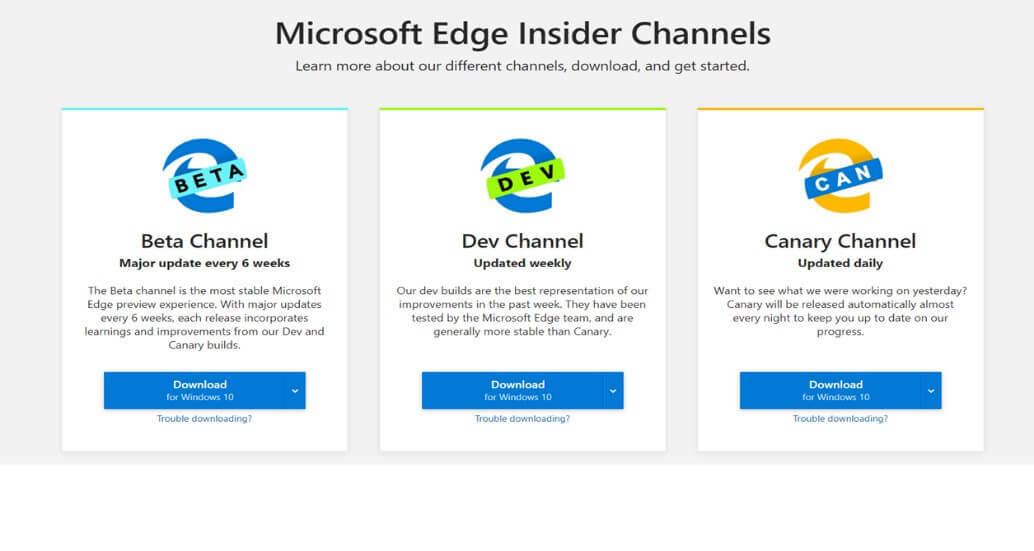
![Cómo abrir archivos .pub en Mac [Guía 2021] • MacTips](/f/7ab5db58a9d29d0e5e09ccc7cfb54224.jpg?width=300&height=460)
